ข้อดีอย่างหนึ่งของผู้เล่นเกมในเครื่อง Xbox360 / Xbox Slim ก็คือ สามารถเล่นเกม (ทั้งแผ่นแท้และแผ่น Copy) ผ่านระบบ Xbox Live ได้ การเล่นเกมผ่านระบบ Xbox Live จะแตกต่างจากการเล่นเกมปกติที่เรานั่งเล่นกันอยู่ทุกวันก็คือ สามารถเล่นเกมแข่งขันกับเพื่อนหรือผู้อื่นที่เราไม่รู้จักได้เช่น เกมต่อสู้, เกมกีฬา หรือจะเล่นเกมโดยใช้ความร่วมมือจากผู้อื่น ช่วยกันผจญภัยไปในโลกจินตนาการแห่งเกมได้ แต่การเล่นเกมแบบ online ในระบบ Xbox Live ได้นั้น ผู้เล่นจำเป็นต้องมี Account Xbox Live เสียก่อน ในวันนี้เราจะมาพูดถึงการสมัคร Account ของ Xbox Live กัน
อุปกรณ์ที่จำเป็น
- เครื่อง Xbox360 (รุ่นอ้วนหรือ Xbox Slim) ที่ยังไม่โดนแบน
- อุปกรณ์ต่อเชื่อม internet เช่นสาย LAN หรือ Wireless adpater
- Email ที่ใช้งานได้จริง (ไม่แนะนำให้ใช้ @hotmail.com, @msn.com, @live.com)
การตรวจสอบว่า Xbox360 ของเราสามารถต่อ internet ได้หรือไม่ (Xbox โดนแบนหรือยัง)
ขั้นตอนนี้เป็นขั้นตอนสำคัญเพราะการเล่นเกมแบบ online จำเป็นต้องใช้เครื่อง Xbox ที่ยังไม่โดนแบนจากทาง microsoft ซึ่งการตรวจสอบว่าเครื่อง Xbox360 ของเราโดนแบนหรือไม่้ทำได้ดังนี้
1. เปิดเครื่อง Xbox และเข้าไปที่เมนู My Xbox
2. เลื่อนไปทางขวามือสุดจะพบคำสั่ง System Settings
3. เลือก System Setting >> Network Settings
4. เลือกการเชื่อมต่อที่ต้องการเช่นหากเครื่อง Xbox ต่อสาย LAN ก็ให้เลือกแบบ wired network แต่หากเครื่อง Xbox ของเราเป็น Xbox Slim และมีการต่อเชื่อม Internet แบบไร้สาย ให้เลือกแบบ Wireless nework
5. เลือกคำสั่ง Test Xbox Live Connection จะมีการตรวจสอบเครื่อง Xbox ของเราว่าสามารถเชื่อมต่อระบบ internet ได้หรือไม่ เริ่มตั้งแต่การส่งสัญญาณจาก Xbox 360 ไปที่ Router, ต่อผ่านไปยัง Intern และสิ้นสุดที่ Xbox Live หากผ่านการตรวจสอบทั้งหมดจะมีข้อความ Connected เหมือนภาพด้านล่าง
6. หากเครื่อง Xbox ของเราถูกแบน อันเนื่องจากสาเหตุบางอย่างเช่นมีการใส่เกม AP2.5 เข้าไปในเครื่องที่ยังไม่ได้ Update LT+ รุ่นล่าสุด เมื่อตรวจสอบขั้นตอนต่างๆทั้งหมดจะมีเครื่องหมาย X สีแดงในขั้นตอนสุดท้ายดังภาพด้านล่าง
7. แต่ถ้าต่อเชื่อม internet แล้วขึ้นหน้าจอ update เหมือนดังภาพด้านล่าง แสดงว่าเครื่อง Xbox360 ของเรายังไม่ถูกแบน แต่จำเป็นต้องทำการอัปเดท Dashboard ให้เป็นเวอร์ชั่นใหม่ล่าสุดก่อนจึงจะต่อเชื่อมระบบ internet และสมัคร Xbox Live ได้
การ Update Dashboard มีผลอย่างไรกับเครื่อง Xbox360 / Xbox Slim
จริงอยู่ว่าเราต้องทำการ update Dashboard เพื่อให้สามารถเล่นเกมใหม่ๆ หรือเล่นเกม online ได้ (หากไม่ Update จะเล่นไม่ได้) แต่ก่อนทำการ Update เครื่อง Xbox 360 หรือ Xbox Slim ควรจะทราบถึงข้อมูลที่สำคัญเหล่านี้ก่อนนั่นคือ
- เครื่อง Xbox 360 รุ่นอ้วน ที่มี Dashboard เวอร์ชั่นตั้งแต่ 12625 ลงไป เมื่อต่อ Internet จะทำให้เครื่อง Xbox ของเราเล่น Copy ไม่ได้อีก (แก้ปัญหานี้ได้อย่างไร ?)
- เครื่อง Xbox 360 รุ่นอ้วน หาก ต่อ internet แล้วมีหน้าต่่างให้ทำการอัปเดท แต่พอ Update แล้วขึ้น Error Code: 335A-351F-1380-0703-C000-0099 แสดงว่าเครื่องนั้นมี DVD drive ไม่ตรงกับรุ่นของเครื่อง หรือมี Firmware ที่ไม่ตรงกับ Model Drive (แก้ปัญหานี้ได้อย่างไร ?)
- เครื่องรุ่น Slim ที่มี DVD Drive รุ่น 9504 และมี Dashboard เวอร์ชั่นตั้งแต่ 13146 ลงไป หากทำการต่อ Internet จะมีหน้าต่างขึ้นมาให้ Update แต่พอ Update แล้วเครื่อง Slim เครื่องนั้นจะเล่น Copy ไม่ได้อีก และ DVD drive จะถูก Lock ไม่สามารถ Flash Frimware ได้ (แก้ปัญหานี้ได้อย่างไร ?)
- เครื่องรุ่น Slim หากต่อ internet แล้วมีหน้าต่่างให้ทำการอัปเดท แต่พอ Update แล้วขึ้น Error Code: 23EF-3151-B200-0700-C000-0013 แสดงว่าเครื่อง Slim เครื่องนั้นถูกเปลี่ยน Drive มา (เอา Drive ของรุ่นอ้วนมาใช้) วิธีแก้ปัญหานี้เพื่อให้ต่อ Internet ได้อีกครั้งคือ ต้องเปลี่ยน Drive กลับมาเป็น Drive ของรุ่น Slim จึงจะต่อ Internet และเล่น Online ได้

 |
 |
 |
 |
 |
 |
 |
 |
 |
 |
 |
 |
 |
 |
 |
เว็บไซต์เราจะอยู่ไม่ได้หากขาดเขาเหล่านี้ รวมช่วยกันสนับสนุนสปอนเซอร์ของพวกเรา
กำลังแสดงผล 1 ถึง 3 จากทั้งหมด 3
Hybrid View
-
23rd August 2011 22:33 #1Administrator

- วันที่สมัคร
- Jul 2011
- กระทู้
- 2,561
- กล่าวขอบคุณ
- 1,672
- ได้รับคำขอบคุณ: 6,349
- Blog Entries
- 1
วิธีตรวจสอบ Xbox360 ก่อนที่จะสมัคร Xbox Live และข้อควรระวังก่อนต่อ internet
-- งดให้ความช่วยเหลือแก่ผู้ใช้ ภาษาไทย ไม่ถูกต้อง --
ฟอรั่มใหม่ BUY-SELL-TRADE ซื้อขายแลกเปลี่ยนสินค้า
-
-
24th August 2011 15:45 #2The One

- วันที่สมัคร
- Jul 2011
- ที่อยู่
- :. Jitra Villa .:
- กระทู้
- 906
- กล่าวขอบคุณ
- 395
- ได้รับคำขอบคุณ: 753
คือผมทำตามแล้วขึ้นดังนี้ครับ
Test Failed
There's a problem with your connection
Select More Info for a desciption of the problem and how you can fix it
อ่ะครับแล้วขอสอบถามหน่อย ถ้าเอาตัวRouterไปติดโดยตรงกับXboxนี่ได้ไหม
และถ้า เอาตัวInternetที่เค้าใช้กับNotebookไปเสียบข้างหลังได้ไหมครับ
ปล. ของผมยังไม่ผ่านตรง Network เลยครับ = =" แล้ว Router D-link 2640T นี่เป็นWirelessได้ใช่ไหมครับ
เพราะเข้าไปในXboxมันก็ค้นหา ก็เจอ Wireless ของผมนะ ที่น้าตั้งไว้ให้ Nut & Pond ใส่รหัสadminเรียบร้อยแต่ไม่ผ่านซะงั้นแก้ไขครั้งสุดท้ายโดย FROZEN : 24th August 2011 เมื่อ 16:31
Breakeven
-
24th August 2011 21:43 #3Administrator

- วันที่สมัคร
- Jul 2011
- กระทู้
- 2,561
- กล่าวขอบคุณ
- 1,672
- ได้รับคำขอบคุณ: 6,349
- Blog Entries
- 1
 คือผมทำตามแล้วขึ้นดังนี้ครับ Test Failed
คือผมทำตามแล้วขึ้นดังนี้ครับ Test Failed
There's a problem with your connection
Select More Info for a desciption of the problem and how you can fix it
 แสดงว่าเครื่อง Xbox ของเราไม่พบสัญญาณ Wireless ครับ หรือการตั้งค่า Wireless Router ไม่ถูกต้อง
แสดงว่าเครื่อง Xbox ของเราไม่พบสัญญาณ Wireless ครับ หรือการตั้งค่า Wireless Router ไม่ถูกต้อง
 ถ้าเอาตัวRouterไปติดโดยตรงกับXboxนี่ได้ไหม
ถ้าเอาตัวRouterไปติดโดยตรงกับXboxนี่ได้ไหม
 จะเอาไปติดยังไงล่ะ เพราะ Router เป็นตัวปล่อยสัญญาณ Wireless ครับซึ่งในเครื่อง Xbox Slim มีตัวรับสัญญาณ Wireless อยู่แล้ว แค่ใส่ค่า WEP หรือ Password ของ Router ตัวนั้นก็น่าจะได้แล้วนะครับ
จะเอาไปติดยังไงล่ะ เพราะ Router เป็นตัวปล่อยสัญญาณ Wireless ครับซึ่งในเครื่อง Xbox Slim มีตัวรับสัญญาณ Wireless อยู่แล้ว แค่ใส่ค่า WEP หรือ Password ของ Router ตัวนั้นก็น่าจะได้แล้วนะครับ
 ถ้าเอาตัวInternetที่เค้าใช้กับNotebookไปเสียบข้างหลังได้ไหมครับ
ถ้าเอาตัวInternetที่เค้าใช้กับNotebookไปเสียบข้างหลังได้ไหมครับ
 ไม่ได้ครับ อีกอย่างเครื่อง Xbox Slim มีตัวรับสัญญาณ Wireless ติดตั้งมาที่ตัวเครื่องอยู่แล้วครับ ไม่ต้องหาอุปกรณ์อื่นมาต่อเพิ่มครับ
ไม่ได้ครับ อีกอย่างเครื่อง Xbox Slim มีตัวรับสัญญาณ Wireless ติดตั้งมาที่ตัวเครื่องอยู่แล้วครับ ไม่ต้องหาอุปกรณ์อื่นมาต่อเพิ่มครับ
 ของผมยังไม่ผ่านตรง Network เลยครับ
ของผมยังไม่ผ่านตรง Network เลยครับ
 ลองทำตามนี้ดูครับ
ลองทำตามนี้ดูครับ
กดเลือก Wireless ที่ต้องการใช้ (ตัวอย่างในภาพคือ Joker Game WLAN)

กดปุ่ม A และใส่ Password ของ Router (WEP) หากไม่มี password จะสามารถใช้ Wireless นั้นได้ทันที

เท่านี้ก็นน่าจะใช้งานได้แล้วครับ หากยังใช้งาน Wireless ไม่ได้ แนะนำให้ตรวจสอบที่ตัว Router ของเราก่อน โดยเปิด Browser อะไรก็ได้เช่น Internet Explorer หรือ FireFox จากนั้นพิมในช่อง Url ว่า http://192.168.1.1 หากทำได้ถูกต้องจะมีหน้าต่างให้ใส่ Username และ Password ของ Router ของเรา ซึ่งปกติจะใช้ Username และั password คือ
username : admin
password : admin
ลองตรวจสอบในการตั้งค่า Setup และ Wireless ดูครับ (การตั้งค่าของ Router แต่ละยี่ห้อไม่เหมือนกัน)
ปล. หากเราเคยใช้อุปกรณ์อย่างอื่นต่อกับ Router ได้ (เช่น notebook หรือ PSP) ไม่น่าจะมีปัญหาที่การตั้งค่าครับ ให้ดูปัจจับอื่นแทน
 แล้ว Router D-link 2640T นี่เป็นWirelessได้ใช่ไหมครับ
แล้ว Router D-link 2640T นี่เป็นWirelessได้ใช่ไหมครับ
 ใช่ครับเป็น Wireless Router สามารถปล่อยสัญญาณ Wireless ให้กับ Xbox Slim ได้
-- งดให้ความช่วยเหลือแก่ผู้ใช้ ภาษาไทย ไม่ถูกต้อง --
ใช่ครับเป็น Wireless Router สามารถปล่อยสัญญาณ Wireless ให้กับ Xbox Slim ได้
-- งดให้ความช่วยเหลือแก่ผู้ใช้ ภาษาไทย ไม่ถูกต้อง --
ฟอรั่มใหม่ BUY-SELL-TRADE ซื้อขายแลกเปลี่ยนสินค้า
-
สมาชิกที่กล่าวขอบคุณ:













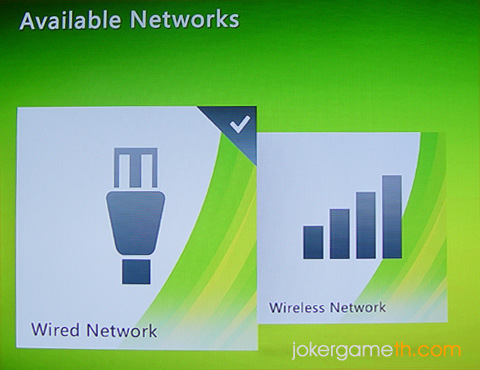





 ตอบพร้อมอ้างถึงข้อความเดิม
ตอบพร้อมอ้างถึงข้อความเดิม


